Що потрібно знати
- HomePod mini і HomePod 2 мають датчик, який може вимірювати температуру та вологість.
- Попросіть Siri дізнатися температуру або рівень вологості в кімнаті, де знаходиться ваш HomePod.
- Ви можете використовувати датчик HomePod для автоматизації розумного обладнання у вашому домі за допомогою програми Home.
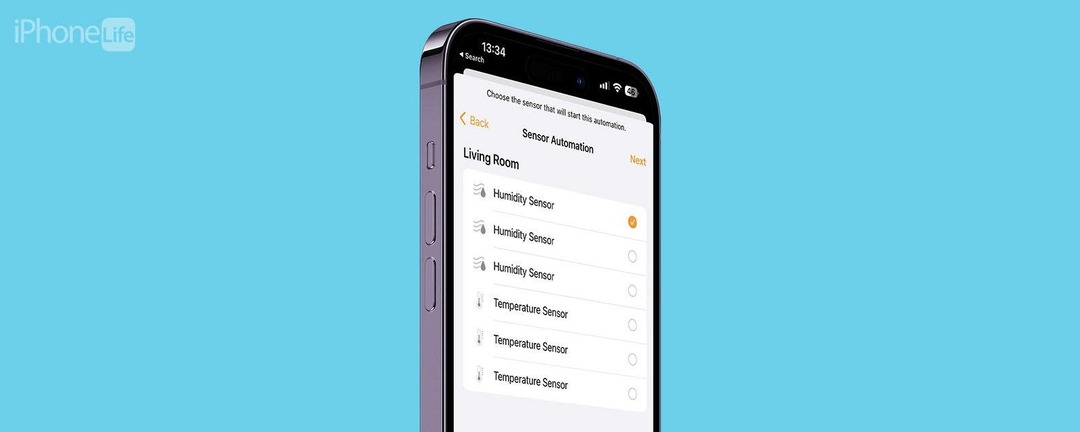
Apple здивувала власників HomePod mini оновленням iOS 16.3, яке активувало раніше невикористаний датчик, який стояв на наших полицях. Цей датчик HomePod не лише вимірює температуру та вологість у вашому домі, але також може запускати автоматизацію HomeKit для вашого розумного дому! Це означає, що зміна температури або вологості може ввімкнути ваш кондиціонер або осушувач повітря, якщо вони сумісні.
Перейти до
- Як користуватися міні-датчиком температури та вологості Homepod
- Як створити автоматизацію температури та вологості
Як користуватися міні-датчиком температури та вологості Homepod
Навчитися користуватися датчиком вологості та температури HomePod надзвичайно просто. Поки у вас є HomePod mini або
HomePod 2, ваш пристрій має вбудований датчик, який може вимірювати температуру та вологість у вашому житловому приміщенні. Якщо ваш HomePod працює під управлінням iOS 16.3 або новішої версії, він повинен працювати автоматично.Все, що вам потрібно зробити, це сказати: «Привіт, Сірі, яка зараз температура в моїй кімнаті?» і датчик температури Apple вашого HomePod виконає вимірювання, і Siri відповість. Якщо вам цікаво, як перевірити вологість у вашій кімнаті, просто скажіть те ж саме, але замініть температуру на вологість. Ви можете поекспериментувати та побачити, що вам найкраще підходить. Іноді достатньо навіть короткого "Her Siri, вологість/температура в цій кімнаті"! Просто не забудьте сказати «у моїй кімнаті»; інакше Siri може шукати погоду у вашому місці.
Як створити автоматизацію температури та вологості
Однією з найцікавіших переваг цього датчика температури та вологості HomePod є те, що ви можете використовувати його для створення розумних домашніх автоматизованих систем. Я поясню, як налаштувати автоматизацію Apple Homepod mini (і HomePod 2) за допомогою цього датчика. Навіть якщо у вас немає інтелектуального пристрою, який може ввімкнути кондиціонер, зволожувач або осушувач повітря, ця автоматизація все одно може бути вам корисною.
- Відкрийте Домашня програма.
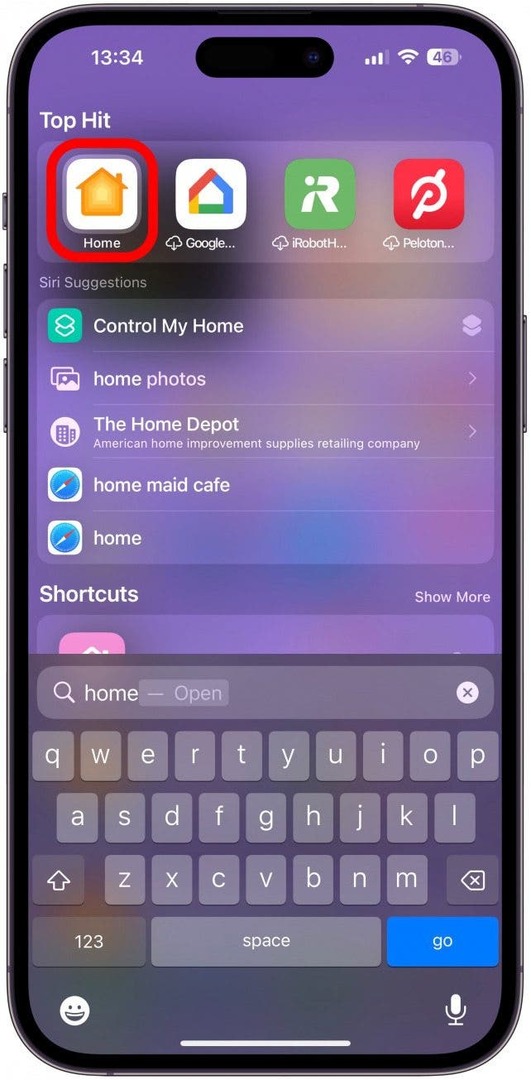
- Торкніться + значок.
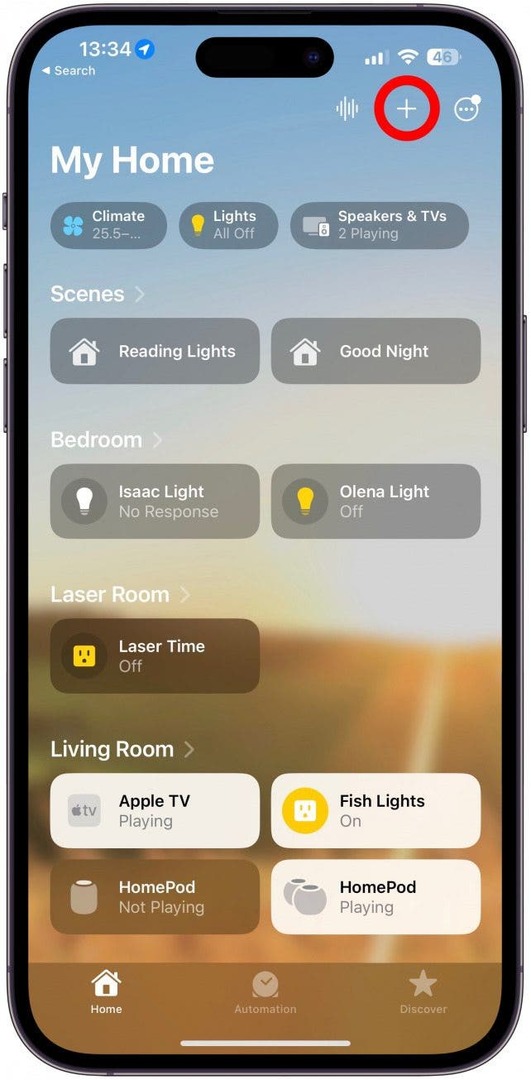
- Виберіть Додати автоматизацію.
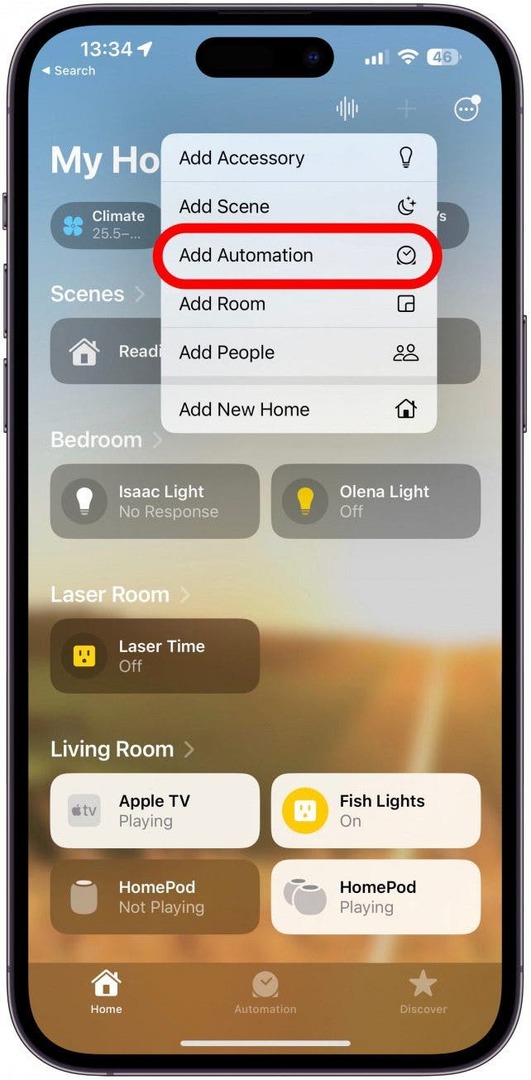
- Під подіями торкніться Датчик щось виявляє.
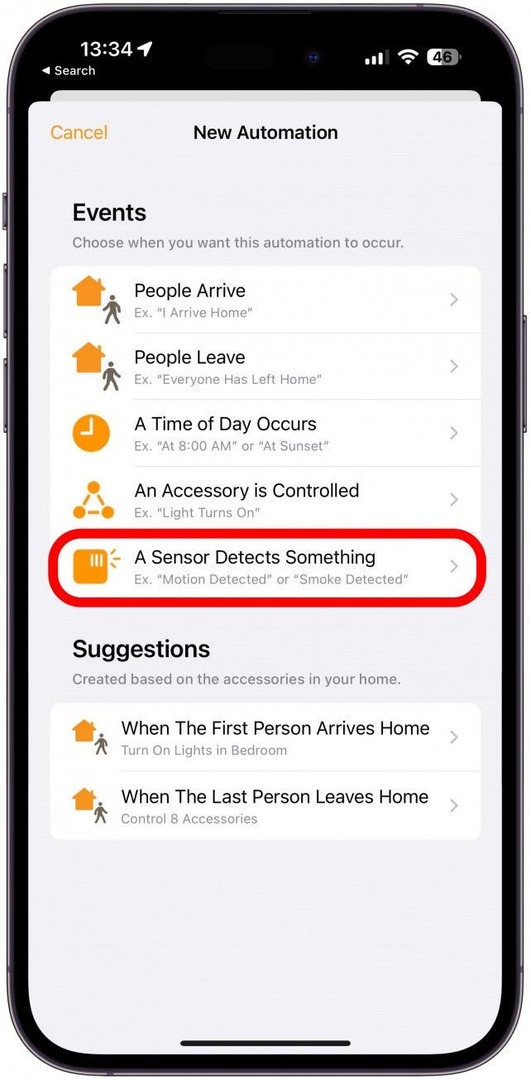
- Тепер ви можете вибрати датчик. Якщо у вас кілька HomePods, ви побачите окремий датчик вологості та датчик температури для кожного HomePod. Торкніться Далі.
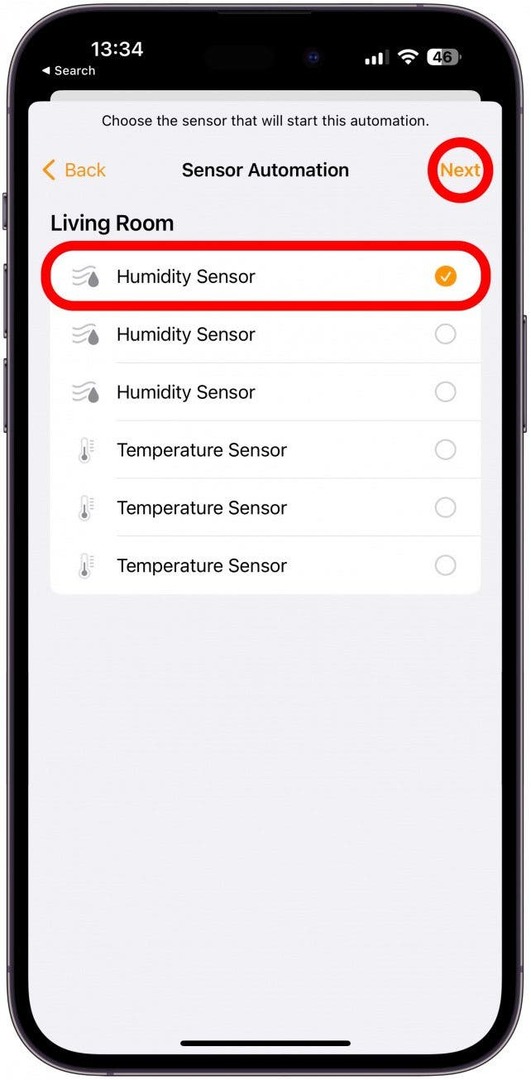
- За замовчуванням буде вибрано підвищення вище 55%. Ви можете натиснути Краплі нижче замість цього.
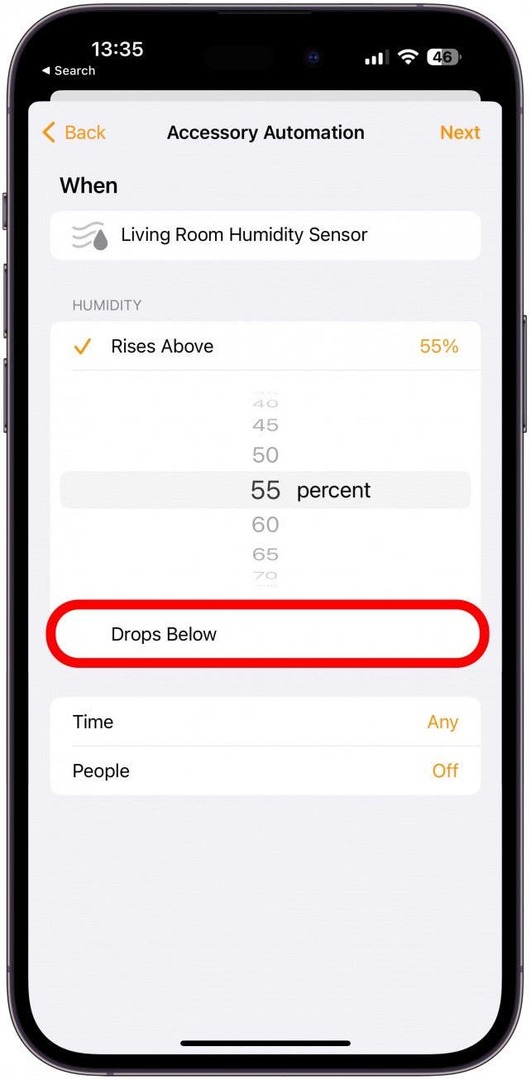
- Ви можете провести пальцем вгору або вниз, щоб змінити відсоток.
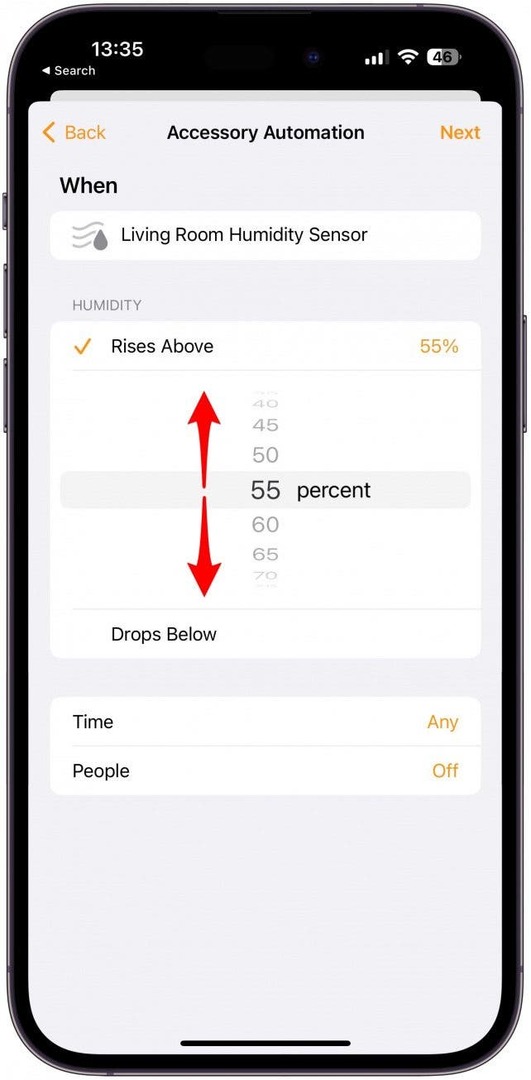
- Якщо торкнутися Будь-який поруч із пунктом «Час» ви можете вибрати певний час доби, коли ваша автоматизація почне діяти. Наприклад, ви можете вибрати «Вночі», якщо хочете автоматизувати пристрій, щоб підтримувати вологість на комфортному рівні, поки ви спите. Я збережу його в будь-який час.
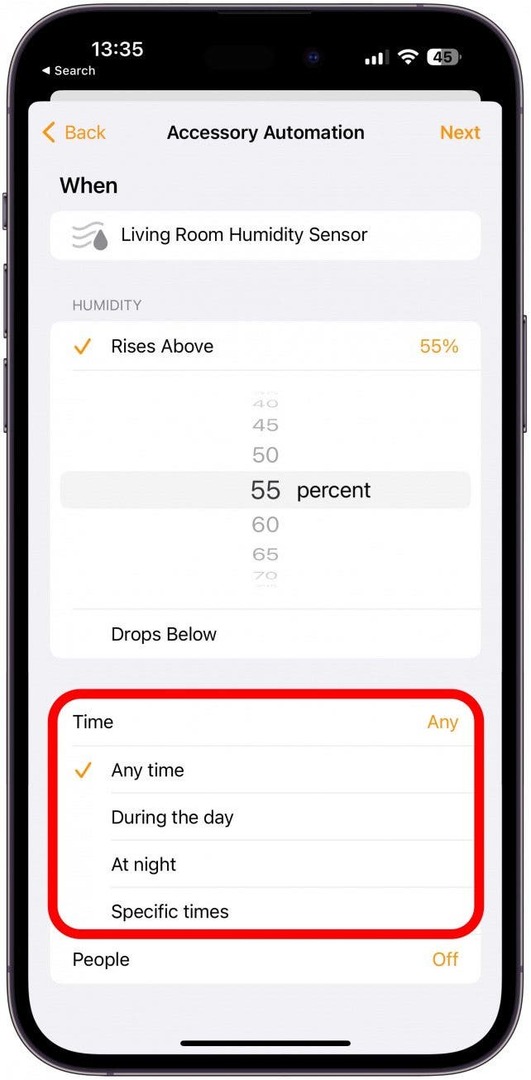
- Якщо торкнутися Вимкнено поруч із пунктом «Люди» можна вибрати, щоб автоматизація відбувалася лише тоді, коли нікого немає вдома, наприклад.
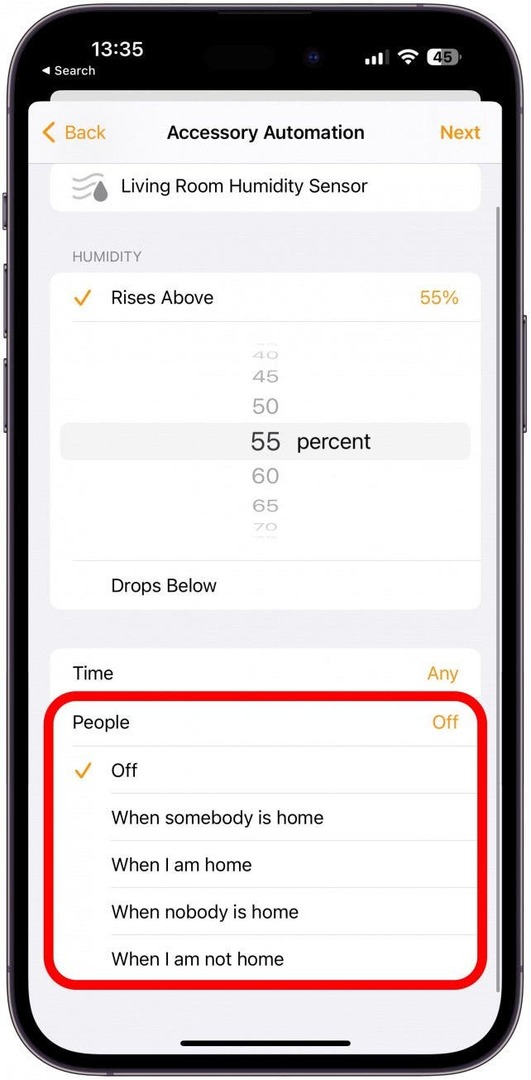
- Торкніться Далі.
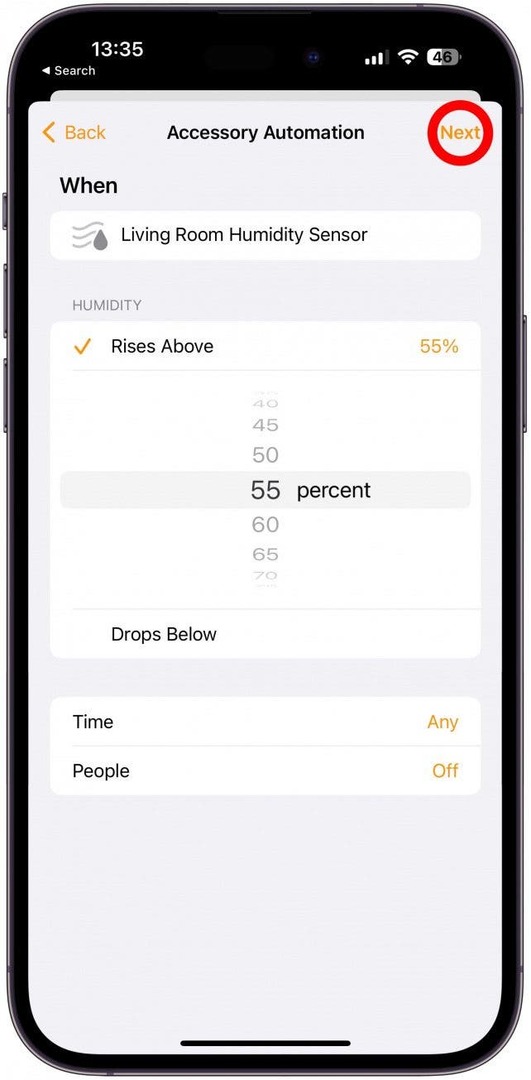
- Тепер, якщо у вас є такий інтелектуальний пристрій, як блок змінного струму, зволожувач, осушувач повітря, вентилятор, обігрівач або навіть розумний штекер, який може ввімкнути один із цих пристроїв, ви можете вибрати пристрій або сцену зі списку нижче. На жаль, у мене його немає, тому я виберу один зі своїх HomePods і встановлю будильник, коли вологість у моєму домі стає надто високою. Вибравши свій пристрій, торкніться Далі.
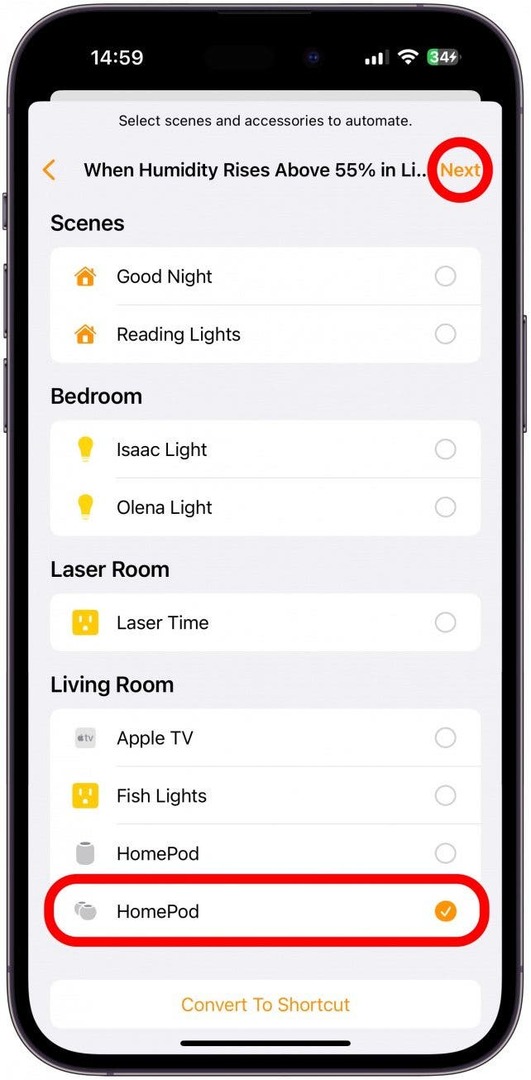
- Торкніться поруч із «Аудіо». Відтворення аудіо.
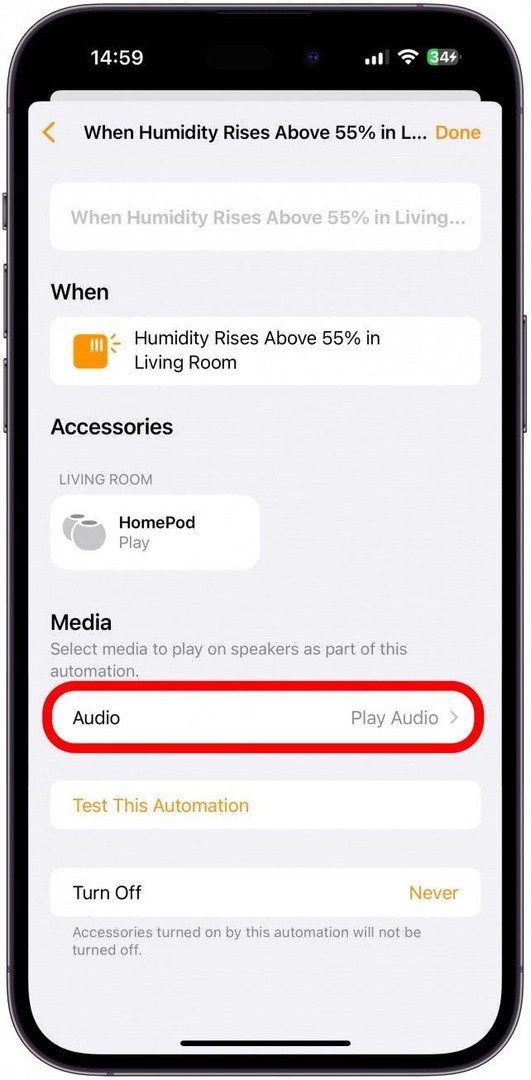
- Торкніться Виберіть Аудіо….
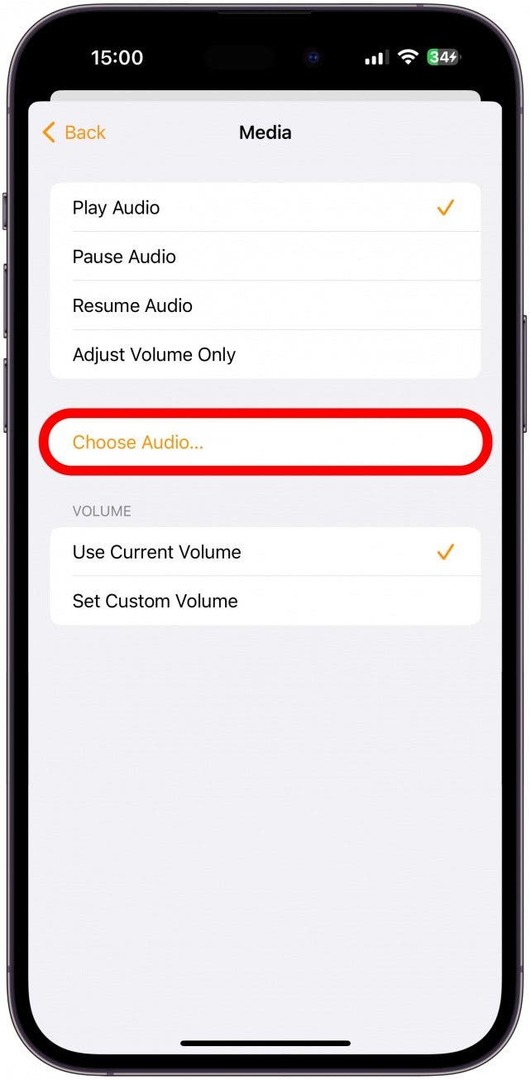
- Якщо у вас є підписка на Apple Music, торкніться Apple Music щоб вибрати пісню для відтворення, коли ваш HomePod виявляє, що температура або вологість виходять за встановлені вами межі. В іншому випадку торкніться Навколишні звуки щоб вибрати зі списку попередньо встановлених параметрів, наприклад звуки дощу або лісу.
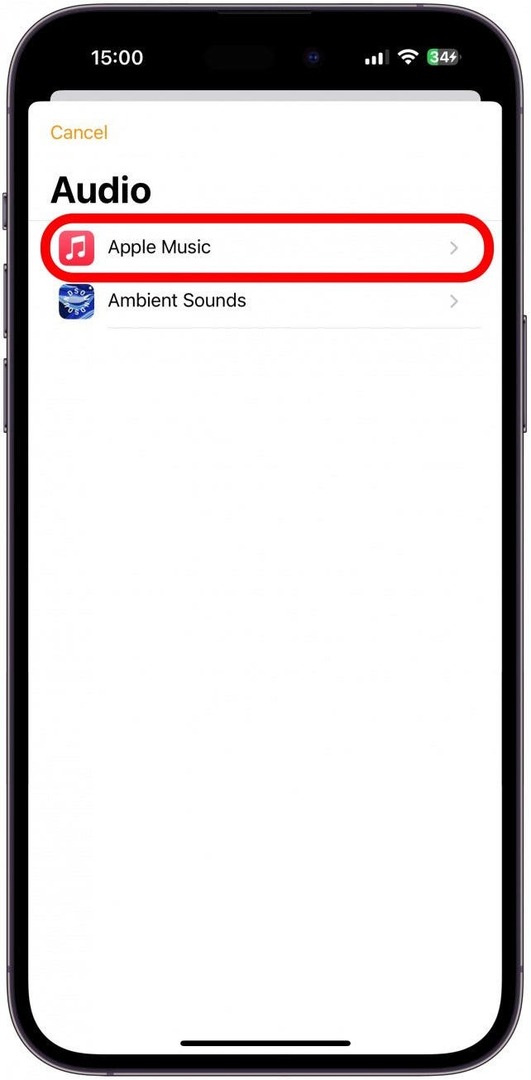
- Знайдіть пісню або аудіофайл, який ви хочете відтворити, щоб сповістити вас про рівень вологості. Я дам вам цікаву пораду для цього в Коробка професійних порад нижче.
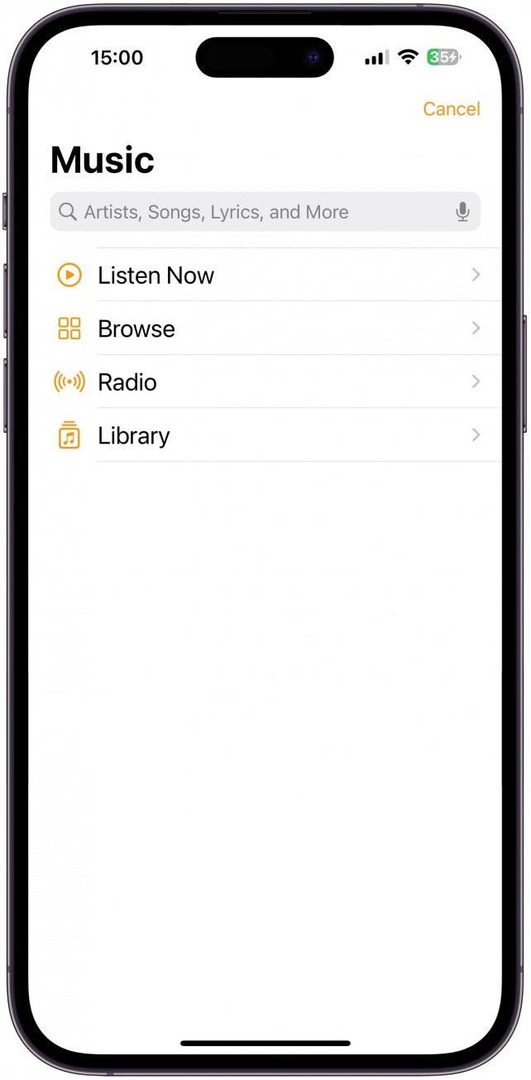
- Вибравши щось, торкніться Назад.
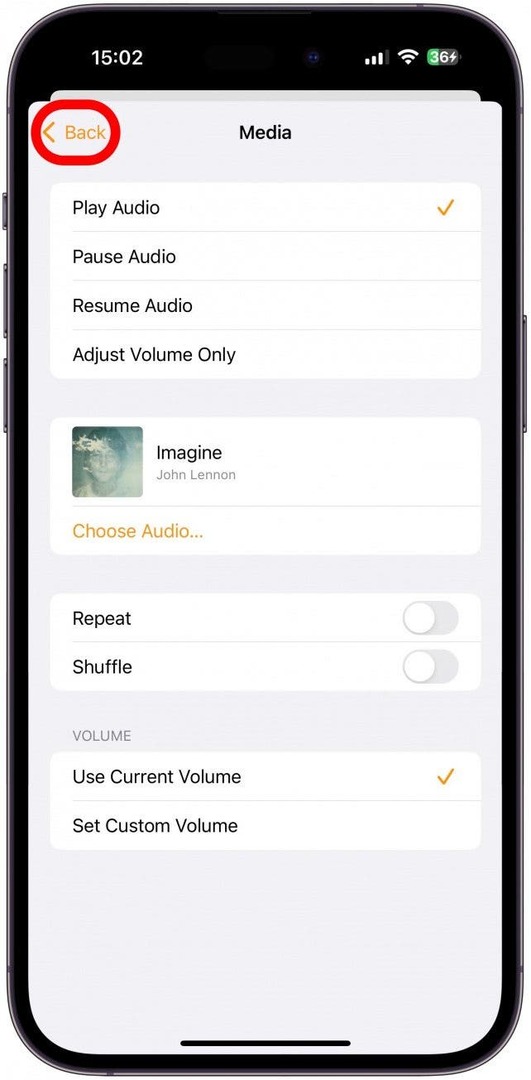
- Тепер торкніться Перевірте цю автоматизацію. Ви почуєте, як на вашому HomePod спрацює будильник, який ви встановили на попередніх кроках. Ви можете попросити Siri вимкнути будильник або торкнутися сенсорної панелі на HomePod, щоб вимкнути його.
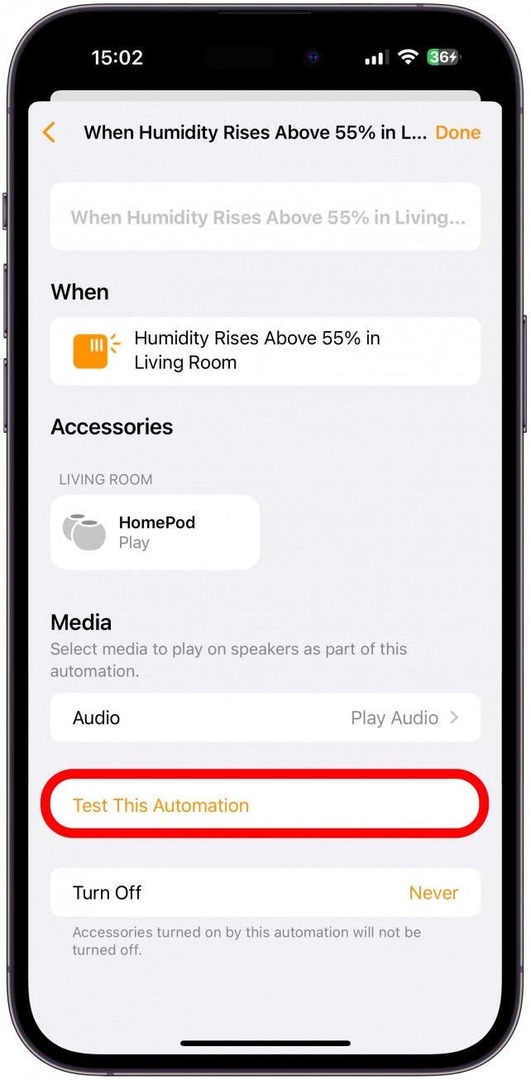
- Торкніться Готово і ви повернетеся на сторінку автоматизації. Ви завжди можете торкнутися автоматизації, щоб внести зміни!
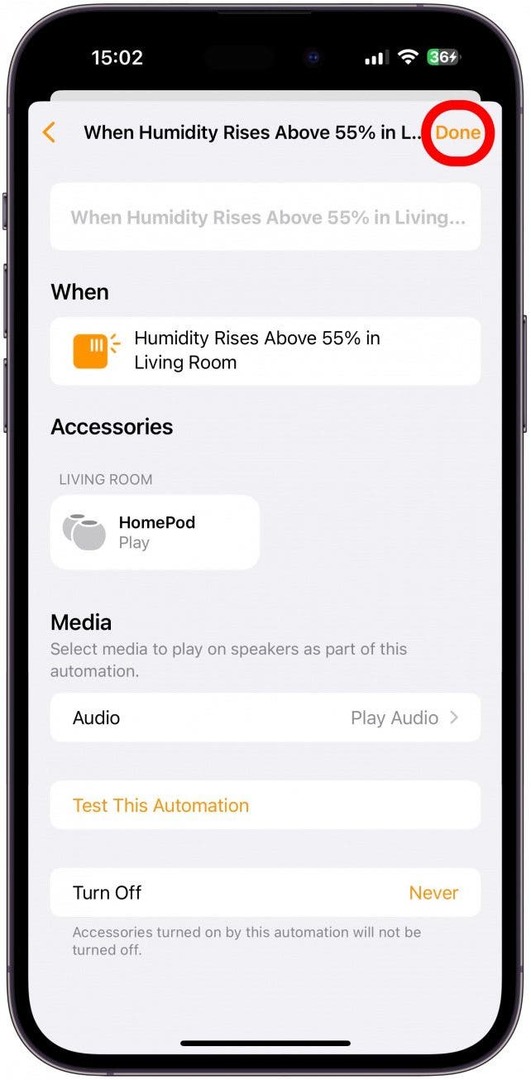
Тепер ви знаєте, як перевіряти вологість і температуру в приміщенні та навіть створювати автоматизовані пристрої за допомогою датчиків температури та вологості HomePod.
Порада професіонала:
Якщо у вас немає інтелектуальних пристроїв, щоб використовувати це, ви можете скористатися програмою Voice Memo, щоб записати, як ви говорите щось на кшталт «Увага, вологість вище (число)». Ви можете вибрати це в кроці 16 вище. Таким чином, ваш HomePod повідомить рівень вологості або температуру, коли вона стане занадто високою або занадто низькою, щоб ви могли ввімкнути будь-який відповідний пристрій, який зробить ваш дім комфортнішим. Мені подобається цей варіант, тому що будь-хто у вашому домі почує це та може внести зміни до вашого середовища, перш ніж воно стане надто екстремальним.
Тепер ви знаєте, як перевірити вологість і температуру в приміщенні за допомогою HomePod mini або HomePod 2! Отже, якщо ви шукали найкращий безкоштовний додаток для кімнатної температури для iPhone, можливо, він у вас уже є: він вбудований у HomePod mini, який завжди був у вас на полиці. Якщо ви хочете, щоб пристрій відстежував температуру вдома під час відсутності, це оновлення HomePod mini 16.3 може стати рішенням, на яке ви так довго чекали.